ps如何解锁锁定的图层
发布时间:2017-06-02 09:26
s中处理经常会锁定一些,当再次使用时解锁就行了。很多刚学习的新手小伙伴可能还不知道,下面是小编带来关于ps如何解锁锁定的图层的内容,希望可以让大家有所收获!
ps解锁锁定的图层的方法
如图,首先打开ps软件

打开软件之后,如图所示
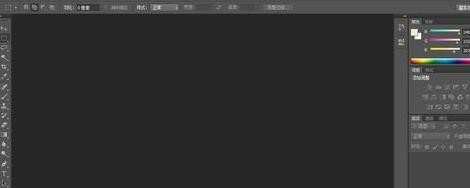
如图所示
使用快捷键ctrl+o打开你需要的图片
(或者点击“文件”—“打开”,打开你需要的图片)
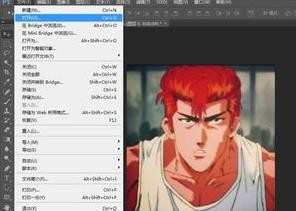
打开图片如图1,
如图2,发现图层是锁住的,直接鼠标右键点击两下图层,
如图3,弹出一个窗口,点击“确定”,
如图4,发现图层没有锁了,那么图层就解锁了
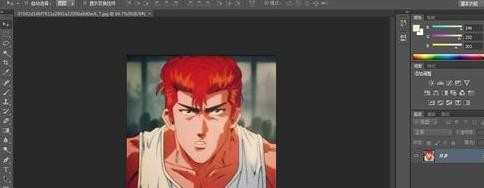
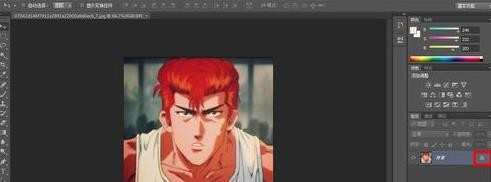
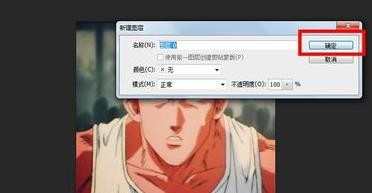
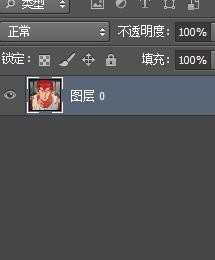

ps如何解锁锁定的图层的评论条评论